Vuoi imparare come installare IIS e configurare più siti Web in un computer che esegue Windows? In questa esercitazione verrà illustrato come utilizzare la funzionalità Intestazione host per configurare più siti Web sullo stesso server IIS.
• Windows 2012 R2
• Windows 2016
• Windows 2019
In questo esempio, l'indirizzo IP del server IIS è 35.160.86.106.
Elenco hardware:
Nella sezione seguente viene presentato l'elenco delle attrezzature utilizzate per creare questa esercitazione.
Ogni pezzo di hardware sopra elencato può essere trovato sul sito web di Amazon.
Esercitazione di Windows:
In questa pagina, offriamo un rapido accesso a un elenco di esercitazioni di Windows.
Esercitazione Windows - Installazione di IIS
Aprire l'applicazione Server Manager.
Accedere al menu Gestisci e fare clic su Aggiungi ruoli e funzionalità.

Nella schermata Ruoli server selezionare l'opzione denominata: IIS Web server Web.
Fare clic sul pulsante Avanti.

Nella schermata seguente, fare clic sul pulsante Aggiungi funzionalità.

Nella schermata Funzioni, fare clic sul pulsante Avanti.

Nella schermata Servizio ruolo fare clic sul pulsante Avanti.

Nella schermata Riepilogo, fare clic sul pulsante Installa.

Congratulazioni! L'installazione del servizio IIS in un computer che esegue Windows è stata completata.
Esercitazione IIS Virtualhost - Configurazione DNS
Accedere al sito Web GODADDY e acquistare un dominio DNS.
Nel nostro esempio, abbiamo acquistato un dominio denominato:
È possibile utilizzare qualsiasi sito web per acquistare un dominio DNS, GoDaddy è solo la mia scelta personale.
Creare una voce DNS che punti il sito Web al computer che esegue IIS.
Nel nostro esempio, abbiamo creato una voce DNS che punta WWW.GAMEKING.TIPS a 35.160.86.106.

Utilizzare il comando NSLOOKUP per testare la configurazione DNS.
Ecco l'output del comando.
Aprire il browser e provare ad accedere alla versione HTTP del sito Web.
Nel nostro esempio, il seguente URL è stato immesso nel browser:
• http://www.gameking.tips

Congratulazioni! La configurazione DNS richiesta è stata completata.
Esercitazione IIS - Più siti Web sullo stesso server
Avviare l'applicazione denominata: Gestione IIS.

Nell'applicazione Gestione IIS fare clic con il pulsante destro del mouse sul sito Web predefinito.
Selezionare l'opzione denominata Modifica binding.

Selezionare l'opzione HTTP e fare clic sul pulsante Modifica.

Immettere un nome host del sito Web inesistente e fare clic sul pulsante OK.
In questo modo assicurarsi che il sito Web predefinito di IIS non viene mai utilizzato.

Creare una directory per archiviare i file dell'host virtuale.

Nel nostro esempio, abbiamo creato una directory denominata GAMEKING sulla directory principale dell'unità C.
All'interno di questa directory, creare un file HTML da utilizzare come pagina di prova.
Nell'applicazione Gestione IIS, selezionare la cartella denominata Siti
Nella parte destra dello schermo, accedere all'opzione Aggiungi un sito Web.

Nella schermata Configurazione sito Web eseguire la configurazione seguente:
• Nome sito: immettere un'identificazione per il nuovo sito Web.
• Percorso fisico: selezionare la directory in cui sono archiviati i file del sito Web.
• Tipo - HTTP
• Indirizzo IP - Tutti non assegnati.
• Porta - 80.
• Nome host: immettere l'indirizzo DNS del sito Web.
• Avviare immediatamente il sito web - Sì.
Fare clic sul pulsante OK.
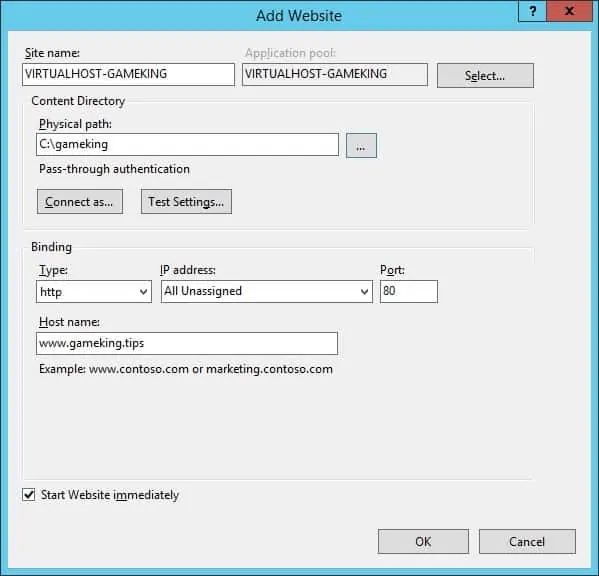
Aprire il browser e immettere l'indirizzo DNS del nuovo sito Web.
Nel nostro esempio, il seguente URL è stato immesso nel browser:
• http://www.gameking.tips/
Verrà visualizzata la pagina Test.

Ripetere questi passaggi per aggiungere più siti Web allo stesso server IIS.
Congratulazioni! La funzionalità host virtuale IIS è stata configurata correttamente.
